Oppdatert mai 2024: Slutt å få feilmeldinger og senk systemet med optimaliseringsverktøyet vårt. Få den nå på denne koblingen
- Last ned og installer reparasjonsverktøyet her.
- La den skanne datamaskinen din.
- Verktøyet vil da fiks datamaskinen din.
Tastaturene har en spesiell tast for å dempe høyttalerne. Tastaturer som ikke er utstyrt med spesialtaster har alltid fn-raden med taster, som også fungerer som en kontroll for mediehåndtering. En av disse tastene brukes til å dempe høyttalerne. Det er ingen lignende knapp for å dempe mikrofonen. Dette skyldes vanligvis at mikrofonen ikke alltid er slått på. Den slås bare på når et program får tilgang til det, i så fall må brukerne dempe knappen i applikasjonen, som fungerer men ikke er rask. Du må sannsynligvis klikke på knappen med musen, og den er ikke så rask som en tastatursnarveier.
Slik slår du av / på mikrofonen i Windows 10 ved hjelp av en hurtigtast.

Demp eller slå av mikrofonen ved hjelp av en snarvei
For å dempe mikrofonen med en hurtigtast, bruker vi et gratis program som heter MicMute. Last ned og installer den. Programmet kjører i oppgavelinjen og legger til et mikrofonikon. Dette ikonet lar deg få tilgang til programmets innstillinger og konfigurere snarveien, og det viser deg også den nåværende statusen til mikrofonen. Svart betyr at mikrofonen er av, og rød betyr at den er på.
Applikasjonen har noen nyttige funksjoner, for eksempel kan den dempe mikrofonen umiddelbart etter oppstart, den kan liste oppdagede lydinngangsenheter, og den har en "trykk og snakk" -modus der mikrofonen bare fungerer når en tast trykkes og holdes inne.
Mai 2024-oppdatering:
Du kan nå forhindre PC -problemer ved å bruke dette verktøyet, for eksempel å beskytte deg mot tap av filer og skadelig programvare. I tillegg er det en fin måte å optimalisere datamaskinen for maksimal ytelse. Programmet fikser vanlige feil som kan oppstå på Windows -systemer uten problemer - du trenger ikke timer med feilsøking når du har den perfekte løsningen på fingertuppene:
- Trinn 1: Last ned PC Repair & Optimizer Tool (Windows 10, 8, 7, XP, Vista - Microsoft Gold-sertifisert).
- Trinn 2: Klikk på "start Scan"For å finne Windows-registerproblemer som kan forårsake PC-problemer.
- Trinn 3: Klikk på "Reparer alle"For å fikse alle problemer.
For å konfigurere snarveien for å dempe mikrofonen, høyreklikker du applikasjonsikonet i systemstatusfeltet og velger “Konfigurer snarvei”. Et lite vindu åpnes. Klikk på den og trykk på knappen (e) du vil bruke til å dempe mikrofonen. Programmet kan gjenkjenne vanlige taster på tastaturet, og det kan også fungere med spesialtaster på tastaturet. Jeg klarte å knytte dempetasten på tastaturet til dette programmet, og når jeg trykker på det, er høyttalerne og mikrofonen nå dempet og ikke dempet samtidig.
Hver gang mikrofonen er dempet eller ikke, får du et varsel på skrivebordet. Hvis du ikke vil motta varsler, kan du deaktivere dem i programinnstillingene. Hvis du liker applikasjonen, bør du sannsynligvis konfigurere den til å kjøre når du starter den.
Bruker NirCMD sammen med AutoHotKey
NirCmd er et lite kommandolinjeprogram som lar deg utføre noen nyttige oppgaver uten å vise et brukergrensesnitt. Hvis du kjører NirCmd med et enkelt kommandolinjealternativ, kan du skrive og slette verdier og nøkler i registeret, skrive verdier til en INI-fil, koble til Internett-kontoen eller VPN-nettverket, starte Windows på nytt eller slå av datamaskinen, opprette en snarvei til en fil, endre opprettelses- / endringsdatoen for en fil, endre skjerminnstillingene, slå av skjermen, åpne døren til CD-ROM-stasjonen og mye mer.
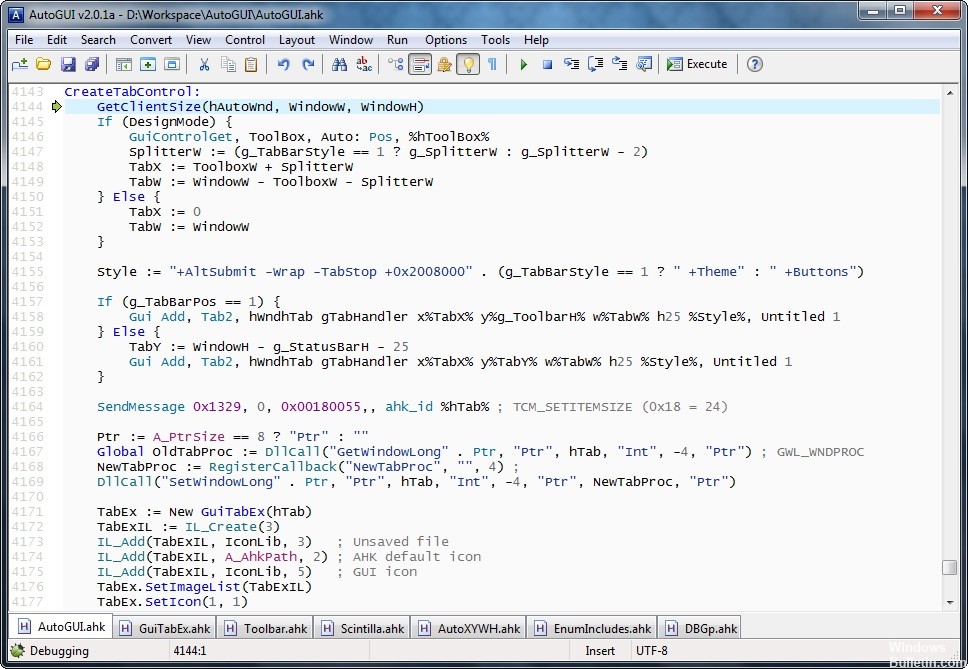
Bruke AutoHotKey-kommandoen
Her er et eksempel på en AutoHotKey-kommando for å dempe en mikrofon med nircmd. Du må leke med nummeret på slutten, det refererer til nummeret på mikrofonen.
#z :: Kjør c: \ tools \ nircmd \ nircmd.exe mutesysvolume 2 mikrofon 2
Trykk på Windows + Z-tastene for å aktivere dempingen.
Ekspert Tips: Dette reparasjonsverktøyet skanner depotene og erstatter korrupte eller manglende filer hvis ingen av disse metodene har fungert. Det fungerer bra i de fleste tilfeller der problemet skyldes systemkorrupsjon. Dette verktøyet vil også optimere systemet ditt for å maksimere ytelsen. Den kan lastes ned av Klikk her

CCNA, Webutvikler, PC Feilsøking
Jeg er en datamaskinentusiast og en praktiserende IT-profesjonell. Jeg har mange års erfaring bak meg i dataprogrammering, feilsøking og reparasjon av maskinvare. Jeg er spesialisert på webutvikling og database design. Jeg har også en CCNA-sertifisering for nettverksdesign og feilsøking.

